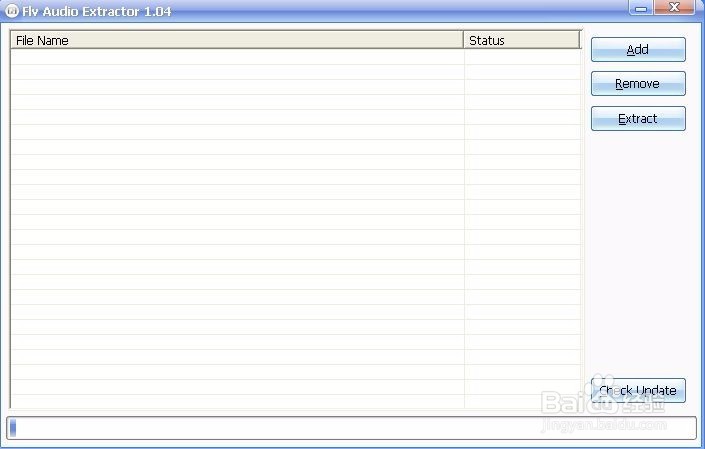Flash Extractor教程
1、使用舞台和工具面板。舞台」是您在建立Flash 文件时放置图像内容的矩形区域。编写环境中的舞台代表Flash Player 中的矩形空间,或是当播放时显示文件的网页浏览器窗口。若要随工作情形改变舞台的检视,请放大或缩小舞台。使用网格线、导引线和标尺可以协助您安排舞台上的项目。
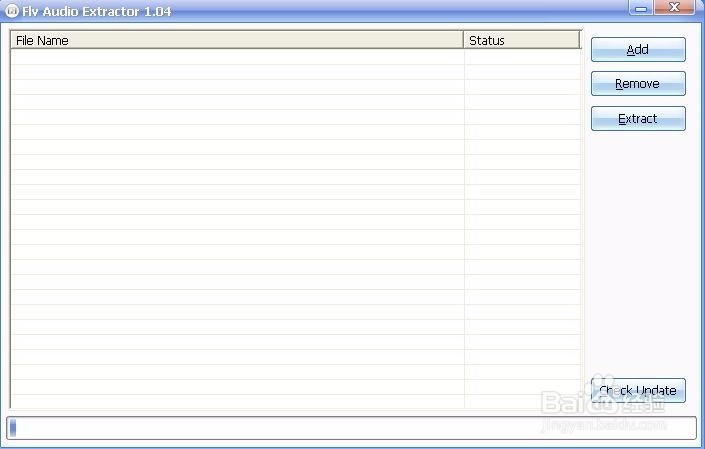
2、时间轴和舞台内容。缩放舞台若要在屏幕上检视整个「舞台」,或是以高显示比例检视绘图中的特定区域,请变更显示比例等级。最高显示比例依监视器的分辨率与文件大小而有所不同。舞台的最小缩小显示值是 8%。舞台的最大放大显示值是 2000%。若要放大显示某个元素,请选取「工具」面板的「缩放」工具显示之间切换,可以使用「放大」或「缩小」修改选项。选取「缩放」工具时,
位在「工具」面板选项区域中,或按Alt + 单击 (Windows) 或按 Option + 单击(Macintosh)。若要放大显示绘图中的特定区域以填满窗口,请在「舞台」上使用「缩放」工具拖曳出矩形选取范围。若要放大或缩小显示整个舞台」,请选取检视放大显示」或检视缩小检视」
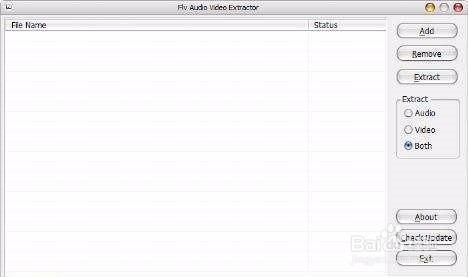
3、•若要显示舞台周围的工作区,或检视场景中部分或全部在舞台区域外的元素,请选取「检视> 贴上板」。贴上板会以浅灰色显示。例如,若要让鸟儿飞进影格中,可以先将小鸟放在舞台外的贴上板内,然后以动画方式将它带入舞台区域。移动舞台检视当舞台放大时,您可能无法看到全貌。若要变更检视而不变更显示比例,请使用「手掌」工具移动「舞台」。 在「工具」面板中选取「手掌」工具,然后拖曳「舞台」。若要暂时在「手形」工具和其它工具之间切换,请按住空格键再单击「工具」面板中的工具。
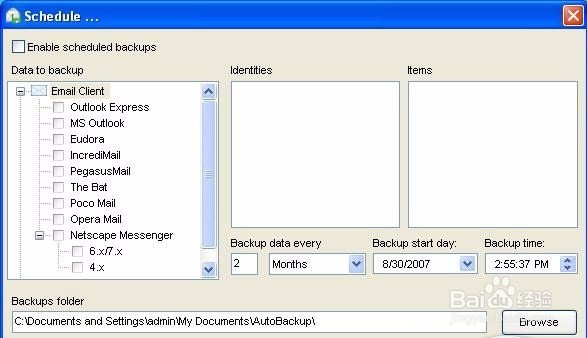
4、使用标尺。标尺出现时,会沿着文件的顶端及左侧显示。您可以将标尺中使用的度量单位,由默认的像素变更为其它单位。当您在显示标尺的情况下移动「舞台」上的元素时,标尺上会出现代表元素尺寸的线条。若要显示或隐藏标尺,请选取「检视> 标尺」。若要为文件指定标尺的度量单位,请选取「修改> 文件」,然后从「标尺单位」选单中选取单位。
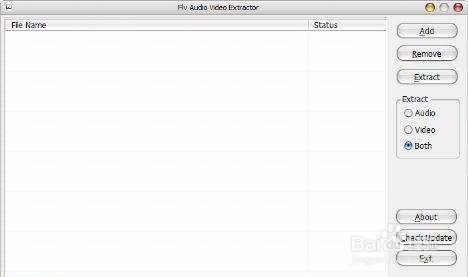
5、标尺显示时 ( 「检视> 标尺」),您可以将水平和垂直导引线从标尺拖曳到「舞台」上。如果您建立巢状时间轴,则只有当建立巢状时间轴所在的「时间轴」为作用中时,可拖曳的导引线才会显示在「舞台」上。若要建立自定义导引线或不规则导引线时,请使用导引线图层。若要显示或隐藏绘图导引线,请选取「检视 > 导引线 > 显示导引线」。备注:如果在您建立导引线时,可以看见网格线且已开启「网格线对齐」,则导引线会网格线对齐。若要开启或关闭贴齐导引线功能,请选取「检视> 贴齐 > 贴齐导引线」。备注:当导引线落在网格线之间时,贴齐导引线的功能会优先于网格线对齐。 若要移动导引线,请使用「选取」工具,在标尺上任一处单击,并将导引线拖曳到「舞台」上想要放置的位置。若要移除导引线,请在解除锁定导引线的情况下,使用「选取」工具将导引线拖曳到